윈도우10 초간단 영구 정품인증 방법 [ 버튼 클릭 한번이면 완료!! ]
철없는 외삼촌 블로그를 인포헬풀 이라는 새로운 이름의 워드프레스 블로그로 이전 하였습니다. 더 높은 퀄리티의 최신 IT 정보를 확인 할 수 있으니 많은 관심 부탁 드립니다. 그리고 유튜브 채널 컴테크에 접속하시면 블로그 정보를 영상으로 시청 하실 수 있습니다. 감사합니다.
오늘은 버튼 클릭 한번에 윈도우10을 영구적으로 정품인증 할 수 있는 프로그램을 소개할까 합니다. 너무나 간단하기 때문에 누구나 따라 할 수 있습니다. 그럼 윈도우10 초간단 영구적인 정품 인증 방법에 대해 알아보도록 하겠습니다.
목차
정품인증 가능한 윈도우10 종류
이 소프트웨어는 다음과 같은 모든 Windows 10 버전을 쉽게 활성화합니다.
- Windows 10 Home
- Windows 10 Home N
- Windows 10 Home Single Language
- Windows 10 Home Country Specific
- Windows 10 Home Single Language
- Windows 10 Enterprise LTSB (2015)
- Windows 10 Enterprise LTSB (2016)
- Windows 10 Enterprise LTSB N (2016)
- Windows 10 Enterprise LTSC 2019
- Windows 10 Enterprise LTSC 2019 N
- Windows 10 Professional
- Windows 10 Professional Education
- Windows 10 Professional Education N
- Windows 10 Professional N
- Windows 10 Professional Workstation
- Windows 10 Professional Workstation N
- Windows 10 Education
- Windows 10 Education N
- Windows 10 Enterprise
- Windows 10 Enterprise N
- Windows 10 Enterprise S
- Windows 10 Enterprise S N
- Windows 10 Core
- Windows 10 Core Country Specific
- Windows 10 Core N
- Windows 10 Core Single Language
- Windows 10 Cloud
- Windows 10 Cloud N
윈도우 디펜스 실시간 감시 기능 끄기
윈도우 디펜스에서 윈도우10 영구 정품인증 프로그램을 바이러스로 인식하여 강제로 삭제하기 때문에 인증에 앞서 먼저 윈도우 디펜스 실시간 감시기능을 꺼야합니다. ( 제품 인증 후에 다시 감시기능을 켜시면 됩니다. )
1️⃣ 우측 하단 말풍선 모양 클릭 - 모든설정 클릭 - 업데이트 및 보안 항목 클릭 합니다.

2️⃣ Windows 보안 메뉴 클릭 - 바이러스 및 위협 방지 클릭 - 바이러스 및 위협 방지 설정 항목 아래에 위치한 "설정관리" 메뉴 클릭 합니다.

3️⃣ 실시간 보호 항목 아래에 위치한 "켬" 이라고 되어있는 글자 오른쪽에 버튼을 클릭하시면 실시간 보호 기능이 꺼지게 됩니다.

윈도우10 영구 정품인증 방법
1️⃣ 아래 링크를 클릭하시면 윈도우10 영구 정품인증 프로그램 다운로드 사이트에 접속 할 수 있습니다.
2️⃣ 사이트 접속 후 다운로드 버튼을 클릭하시면 인증 프로그램을 컴퓨터에 저장 할 수 있습니다.

3️⃣ 다운로드 받은 압축파일을 해제 후 생성된 폴더로 들어가서 W10DigitalActivation.exe 파일을 실행합니다.

4️⃣ 오른쪽에 HWID 와 KMS38 라이선스 인증 할 수 있는 2가지 종류가 있는데 HWID를 선택합니다. 그 다음 " Activation Windows 10 " 버튼을 클릭 합니다.

5️⃣ 자동으로 인증작업이 진행됩니다.

6️⃣ 인증이 완료되면 "컴퓨터가 영구적으로 정품 인증 되었습니다." 라는 메세지를 확인 할 수 있습니다.

윈도우10 정품인증 확인 방법
1️⃣ 윈도우 시작 버튼 오른쪽에 위치한 검색 상자에 "정품 인증"을 입력 후 검색 결과로 "Windows가 정품 인증 되었는지 확인" 버튼을 클릭 합니다.
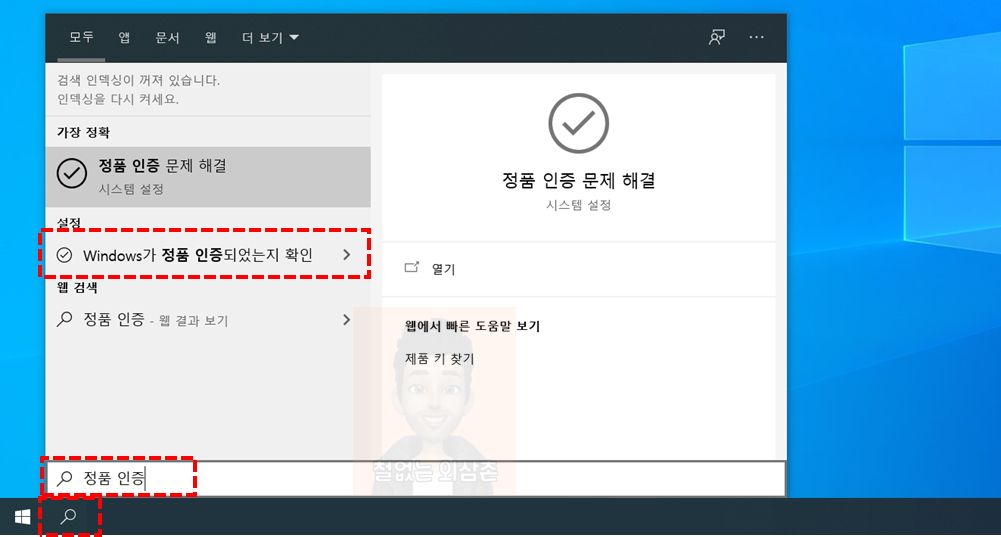
2️⃣ 활성화 항목에 " Windows가 디지털 라이선스를 사용하여 정품 인증되었습니다" 라는 메세지를 확인 할 수 있습니다.

긴 글 읽어주셔서 감사합니다.
끝.
윈도우 11 정품인증 및 MS 오피스 모든 버전 인증 [ 30초 컷]
윈도우10 + MS 오피스 2019 정품인증 한방에!! 간단하게!! [1분 컷]
윈도우10 정품인증 , 별도의 프로그램 사용없이 간단하게 인증하세요!!
윈도우10 정품인증 하는 방법 ( "프로그램 설치 X" "매우 간단" )
한컴오피스 2020 무료설치 ( 시리얼키도 필요없어요 )
한글 2010 무료 설치방법 ( 시리얼키가 필요없어요!! )
MS 오피스 2021 Professional Plus 프리뷰 버전 다운로드 및 인증 방법
MS 오피스 365 무료 다운로드 및 영구적인 제품인증 방법
'IT > 운영체제' 카테고리의 다른 글
| 윈도우11 우회 없이 그냥 설치 쌉 가능한 버전 ( 오피스 2021 포함 ) (0) | 2022.03.06 |
|---|---|
| 윈도우 / 오피스 모든 버전 정품 인증 프로그램 AAct (3) | 2021.12.09 |
| 저사양에 최적화 된 윈도우11 피닉스 에디션 (요구사항 미충족도 설치가능) (0) | 2021.11.20 |
| 저사양 및 게임에 최적화 된 윈도우11 슈퍼라이트 컴팩트 에디션 한글판 (4) | 2021.11.12 |
| 윈도우11 정식버전 우회 업데이트 하는 방법 [포맷없이 자료보존 ] (3) | 2021.10.10 |
| 정식 출시 된 윈도우11 우회 설치 방법[클린 설치] (0) | 2021.10.09 |
| 윈도우 11 우회 설치를 위한 부팅 USB 생성 방법 [ MS 공식 출시 버전 ] (0) | 2021.10.05 |
| MS 오피스 2019 포함된 윈도우 8.1 [영구 인증 버전] (0) | 2021.08.15 |